ハードドライブへのアクセスを回復し、ハードドライブを開けないエラーを修正する方法

この記事では、ハードドライブが故障した場合に、アクセスを回復する方法をご紹介します。さあ、一緒に進めていきましょう!
クローン作成プロセスでは、宛先ドライブから正確なコピーをコピーして、あるストレージ デバイスから別のストレージ デバイス (この場合はハード ドライブ) にデータを移動します。これは、既存のデータの転送、復元、または単なるバックアップなど、さまざまな理由で役立ちます。
しかし、なぜこれが必要なのでしょうか、そしてなぜこれが好ましい解決策なのでしょうか?これらの質問について深く掘り下げて、データの移動やコピーに使用できるハード ドライブのクローン作成メカニズムについて学習しましょう。
ハードドライブのクローンとはどういう意味ですか?
ハードドライブやSSDが故障すると、データが失われる可能性があります。ハード ドライブが故障しつつある兆候に気付いた場合、またはSSD が故障しそうな兆候がある場合は、クローン作成を検討する必要があります。こうすることで、ストレージ ドライブに障害が発生した場合でもデータを安全に保つことができます。
さらに、ドライブを別のドライブにアップグレードする場合は、クローンを作成すると、既存の構成をそのまま維持しながらデータ転送プロセスが容易になります。これは、ファイルを単にコピーするバックアップとは異なります。
さらに、クローン作成プロセスでは、元のドライブをソース ドライブとして保持しながら、ドライブの内容全体がコピーされます。したがって、オペレーティング システム、ファイル システム、ハード ドライブのパーティション、さらにはプログラムも含めたハード ドライブの完全なコピーになります。
したがって、PC を切り替えるときに最適です。クローンドライブにはすべてのデータが保持されるため、新しい PC をすぐに起動して実行できます。
それでは、ハードドライブのクローンを作成するためのガイドを見ていきましょう。
ソフトウェアを使わずにハードドライブをクローンする方法

ハード ドライブのクローン作成は、Windows 11 PC のシステム イメージ機能を使用するか、サードパーティ ソフトウェアを使用するという 2 つの方法で実行できます。完全に正確ではありませんが、最初のオプションはクローンのように機能します。この場合、コンピューターはコピーされたすべてのデータを保存する圧縮ファイルを作成します。ハードドライブイメージの複数のコピーを 1 つのドライブに定期的に保存できるバックアップ機能があります。
一方、クローン作成ではドライブのデータがそのままコピーされるため、コピー先ドライブへのインストールは必要ありません。つまり、クローンを挿入すると、PC はすぐに起動して実行されます。
したがって、違いはデータの保存方法にありますが、基本的な機能は同じです。ただし、イメージを作成することは、サードパーティのソフトウェアを使用せずに Windows 11 PC のクローンを作成することに最も近い方法です。システム イメージを作成する方法は次のとおりです。
1.検索機能を使用して PC 上のコントロール パネルを見つけるか、 Win + Rショートカットをクリックして「コントロール パネル」と入力して起動します。
2. そこから「システムとセキュリティ」をクリックし、リストから「Windows のバックアップと復元 (Windows 7)」に移動します。
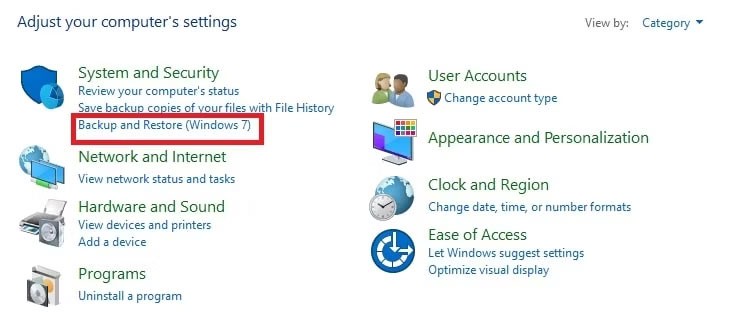
3. サイドバーで、「システム イメージの作成」をクリックします。
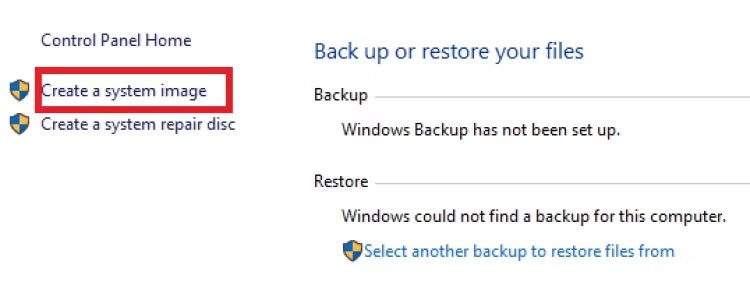
4. 「ハード ディスク上」、「1 枚以上の DVD 上」、 「ネットワーク選択上」の 3 つのオプションが表示されます。ドライブを PC に接続した後、 「ハード ディスク上」をクリックし、ドロップダウン メニューからドライブを選択します。
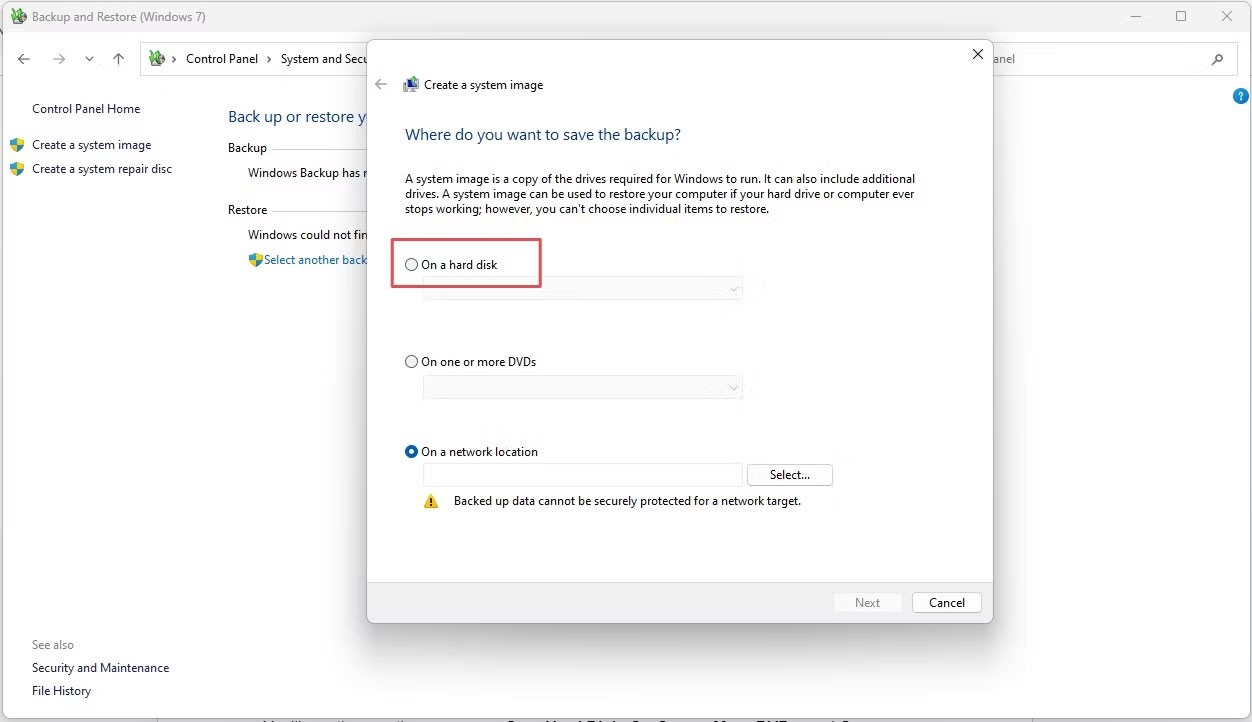
5. 「バックアップの開始」をクリックします。
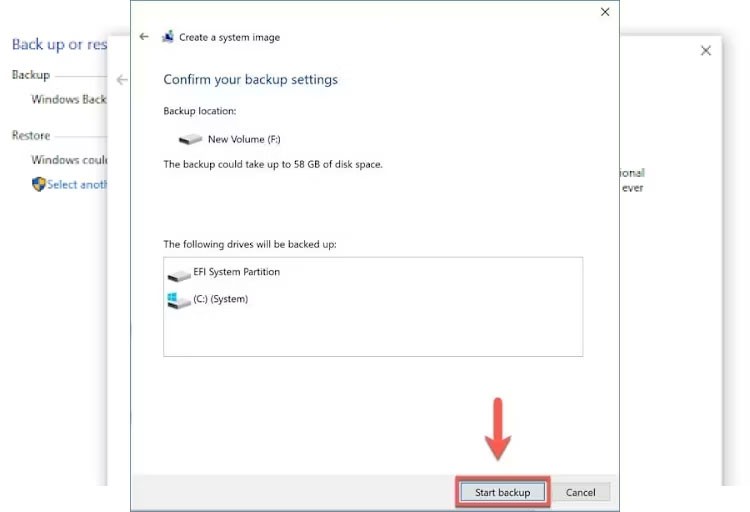
6. プロセスが完了するまで待ちます。その後、イメージ バックアップ ファイルがドライブに保存され、後でこのファイルを復元できます。
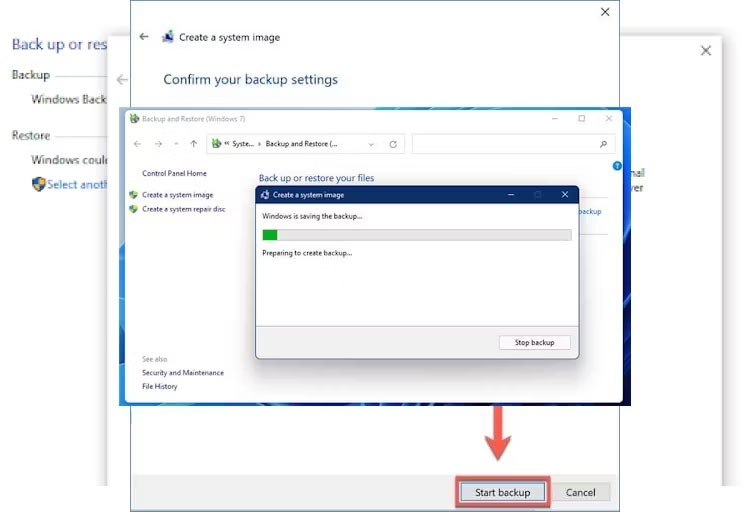
現在のドライブのイメージが別のドライブに保存されます。
ハード ドライブとそこに保存されるデータは非常に重要なので、潜在的なデータ脅威に対して長期にわたって整合性が維持されるようにデータを保護する必要があります。幸いなことに、データを保護する完璧な方法があります。それはクローン作成です。
ハード ドライブのクローン作成プロセスはスムーズで、いつでも復元できるように PC のファイルとプログラムをコピーすることほど安全な方法があるでしょうか?
この記事では、ハードドライブが故障した場合に、アクセスを回復する方法をご紹介します。さあ、一緒に進めていきましょう!
一見すると、AirPodsは他の完全ワイヤレスイヤホンと何ら変わりません。しかし、あまり知られていないいくつかの機能が発見されたことで、すべてが変わりました。
Apple は、まったく新しいすりガラスデザイン、よりスマートなエクスペリエンス、おなじみのアプリの改善を伴うメジャーアップデートである iOS 26 を発表しました。
学生は学習のために特定のタイプのノートパソコンを必要とします。専攻分野で十分なパフォーマンスを発揮できるだけでなく、一日中持ち運べるほどコンパクトで軽量であることも重要です。
Windows 10 にプリンターを追加するのは簡単ですが、有線デバイスの場合のプロセスはワイヤレス デバイスの場合とは異なります。
ご存知の通り、RAMはコンピューターにとって非常に重要なハードウェア部品であり、データ処理のためのメモリとして機能し、ノートパソコンやPCの速度を決定づける要因です。以下の記事では、WebTech360がWindowsでソフトウェアを使ってRAMエラーをチェックする方法をいくつかご紹介します。
スマートテレビはまさに世界を席巻しています。数多くの優れた機能とインターネット接続により、テクノロジーはテレビの視聴方法を変えました。
冷蔵庫は家庭ではよく使われる家電製品です。冷蔵庫には通常 2 つの部屋があり、冷蔵室は広く、ユーザーが開けるたびに自動的に点灯するライトが付いていますが、冷凍室は狭く、ライトはありません。
Wi-Fi ネットワークは、ルーター、帯域幅、干渉以外にも多くの要因の影響を受けますが、ネットワークを強化する賢い方法がいくつかあります。
お使いの携帯電話で安定した iOS 16 に戻したい場合は、iOS 17 をアンインストールして iOS 17 から 16 にダウングレードするための基本ガイドを以下に示します。
ヨーグルトは素晴らしい食べ物です。ヨーグルトを毎日食べるのは良いことでしょうか?ヨーグルトを毎日食べると、身体はどう変わるのでしょうか?一緒に調べてみましょう!
この記事では、最も栄養価の高い米の種類と、どの米を選んだとしてもその健康効果を最大限に引き出す方法について説明します。
睡眠スケジュールと就寝時の習慣を確立し、目覚まし時計を変え、食生活を調整することは、よりよく眠り、朝時間通りに起きるのに役立つ対策の一部です。
レンタルして下さい! Landlord Sim は、iOS および Android 向けのシミュレーション モバイル ゲームです。あなたはアパートの大家としてプレイし、アパートの内装をアップグレードして入居者を受け入れる準備をしながら、アパートの賃貸を始めます。
Bathroom Tower Defense Roblox ゲーム コードを入手して、魅力的な報酬と引き換えましょう。これらは、より高いダメージを与えるタワーをアップグレードしたり、ロックを解除したりするのに役立ちます。













